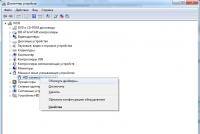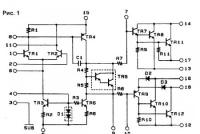Kaip atrakinti macbook air, kaip pamiršti slaptažodį. Pamiršau savo Macbook slaptažodį. Pamiršote slaptažodį „Mac“. Kaip įkvėpti. Instrukcijos. Kaip iš naujo nustatyti pamirštą slaptažodį „Mac“.
Visos Aguonos ant pakaušio su tokiu rangu, kad OS nori tik vieno koristuvach-administratoriaus. Ale traplyatsya, scho su visuotiniais sistemos pakeitimais (atnaujinimų diegimas, prieigos teisių pakeitimas) arba kompiuterio konfigūracija su Mac OS "pasirašė" corystuvach dėl administratoriaus privilegijų. Taigi oblіkovy įrašas, zdebіshgo, paliekamas sistemoje (nekeičiant failo ієrarkhії), tačiau bus leidžiama administravimo galimybė. Žinoma, kad ši problema yra nedažna, tačiau mūsų praktikoje ji užklumpa pavydėtinu reguliarumu.
Pažvelkime į du variantus, kaip galima atkurti koristuvach su administracinėmis privilegijomis. Pirmasis – angliško straipsnio autorius Topheris Kessleris ir kt. Iki kurio momento. Trečioji straipsnio pastraipos dalis bus džiaugsmų sąrašas, kaip tai sutvarkyti, nes administracijos gebėjimų įtraukimas nepadeda. Otzhe,
Pirmas būdas. Vikoristanija Vienkartinis režimas(Vieno vartotojo režimas) ir Sistemos nustatymo asistentas
Naujas „Mac“ yra pristatomas kartu be sukūrė koristuvach. Kai pirmą kartą įjungsite kompiuterį, jis bus paleistas automatiškai Sistemos reguliavimo asistentas, kuri veikia su supercorristuvacha (root) prieigos teisėmis. Kokia programa reklamuoja sukurti administratorių ir sutvarkyti sistemą. Pasibaigus „Mac OS“, rodomas sėkmingo sistemos atnaujinimo ženklas ir paleiskite kitą Sistemos reguliavimo asistentas(pateikimai Mac OS visada ir kas išsaugoma šakniniame aplanke System -> Libraries -> CoreServices) nebegalima. Kesslerio pasiūlyto metodo gudrumas slypi tame, kad būtina pamatyti šį ženklą. re paleiskite programą, kad patobulintumėte, sukurtumėte naują administratorių ir, jei reikia papildomos pagalbos, pakeistumėte anksčiau sukurtų prieigos teises.
Sėkmingas sistemos sąrankos ženklas priskiriamas adresu /var/db ir gali būti vadinamas „.AppleSetupDone“. At oda paleidus kompiuterį, operacinė sistema patikrina jo buvimą ir nežino, koks tai failas, automatiškai paleidžia nustatymų pagalbininką. Pradėkime.
- Paleiskite kompiuterį Vieno kadro režimas(Vieno vartotojo režimas)
Kuriam kompiuteriui atstatyti ir jį įjungus, paspaudžiami ir paspaudžiami du klavišai: ⌘ (Command) + S. Pirminis grafinis apvalkalas nebus zavantazhena, nereikia džiūgauti, jūs einate į komandų eilutės sąsają su prieigos teisėmis super-koristuvach (root). Tai dar sunkesnis režimas, suteikiantis papildomą prieigą prie visų sistemos aspektų terminalo komandų pagalba. Kruopščiai atkreipdami dėmesį į daugybę „Mac“ problemų, galite jas išspręsti norėdami padėti. - Įgalinti failų sistemos rašymo prieigą
Dėl zamovchuvannyam pіd valandą zavantazhennya Vieno kadro režimas Jūs neleisite prieigos tik skaityti informaciją iš standžiojo disko, be galimybės ją pakeisti. Mes netelpame, todėl įvedame komandą:
kalnas -uw / - Matyt, prisegiau ženkliuką apie sėkmingą sistemos atnaujinimo pabaigą
Įvedame vieną komandų eilutę, kad pašalintume reikalingą failą tiksliai taip, kaip parodyta toliau. Būkite pagarbūs, yra tik vienas išvalymas, kaip ir yra kode, vadovaujantis komanda „rm“, bet tai ne jų kaltė.
rm /var/db/.AppleSetupDone - Rezavantazhuemo kompiuteris
Ūsai mums reikalingi, reikalingi mums statyti Vieno kadro režimas sutraiškytas. Iš naujo paleiskite kompiuterį, įveskite komandas:
paleisti iš naujo
Ūsų komandos jau įvestos
Sėkmingų operacijų rezultatas bus paleidimas Sistemos nustatymo asistentas kompiuterio atnaujinimas. Vadovaudamasis šiuo pasiūlymu, sukuriu naują, autoritetingo tipo jau gerai žinomą koristuvachą, administratorių (todėl sukurto koristuvach pavadinimas gali būti unikalus ir atpažįstamas kaip vardai, kurie jau yra coristuvachiv sistemoje). Zavantazhuєmos naujame ir pracsyuєmo naujame.

Šis koristuvach-administratorius timchasovy ir nadali bus pašalinti, mums reikia tik įgalinti administravimo galimybę kituose įstrižuose įrašuose
Dabar atidarykite -> Sistemos nustatymai -> usima debesies įrašai, pateikti jūsų „Mac“. Norėdami pridėti reikalingos koristuvacha pavadinimą ir jo įgaliojimus, pažymėkite langelį "Leisti šį koristuvachevi administratoriaus kompiuterį". Ko mums reikia širdies plakimo!

Reikalingas žymimasis laukelis chervonim paryškinimui
Metodas kitoks. Uvіmknennya super-koristuvach šaknis, kad robotas naujas
Šis būdas yra „aiškesnis“ grafinei sąsajai, todėl bus patogiau laimėti jogą. Atvaizdavimo logika panaši į paskutinę, kuri pristatoma daugiau: norint įjungti administratorių Mac kompiuteryje (dėl proto noriu vieno administracinio stebimo įrašo), reikia roboto su super- koristuvach, šaknis. Ale tsigo laikas mi neprasideda Sistemos reguliavimo asistentas, bet elementariai uvimknemošis oblіkovy įrašas.
Super trumpas šaknis visada yra „Mac“, bet bent jau galimybė įvesti šį išvaizdos įrašą yra ribota. Dėl її įtraukimo vikoristovuєtsya Slaptažodžio nustatymo iš naujo programa.
- Kompiuterį paleidžiame nuo naujinimų platinimo
Kuriam kompiuteriui atstatyti ir kai jis įjungtas, paspaudžiami ir paspaudžiami du klavišai: ⌘ (Command) + R. „Mac OS X“ paslaugų programos.
- Kompiuterį paleidžiame nuo naujinimų platinimo

- Pradėkime Slaptažodžio nustatymo iš naujo programa
Meniu eilutėje pasirinkite Utilities -> Terminal. Vіknі, scho vіdkrilosya Terminalasįveskite komandą, kaip parodyta žemiau:
- Pradėkime Slaptažodžio nustatymo iš naujo programa


Kaip instrukcijose įvesti komandą „resetpassword“.
- Įjunkite super-koristuvach šaknį
Tuo vіdkritіy Slaptažodžio nustatymo iš naujo programa pasirinkite root ir nustatykite slaptažodį į oblіkovogo įrašą. Zrobity tse poreikis obov'yazkovo, įsišaknijęs koristuvach gali būti be slaptažodžio. „Apple“ kuriant diagnostikos sistemų vaizdus, root slaptažodis prilygsta trumpajam pavadinimui – root. Paspauskite mygtuką „Išsaugoti“, gausite pranešimą apie sėkmingą procedūrą.
- Įjunkite super-koristuvach šaknį

Prieš kalbą, už įkvėpimo paskirstymo pagalbą Slaptažodžio nustatymo iš naujo priemonės Jūs galite išmesti slaptažodį kaip root koristuvach, ir ar tai būtų bet koks kitas, pateiktas sistemoje. Jūsų pačių saugumui „Apple“ rekomenduoja įjungti „FileVault 2“ duomenų šifravimą, kad būtų išvengta šios operacijos.
Uždarykite visus langus, įskaitant langus „Mac OS X“ paslaugų programos. Dialogo lange mūsų bus paprašyta „Pertvarkyti kompiuterį“, kuris jums patinka. Paleidus sistemą, prie įėjimo į fizinį įrašą atsiras naujas įrašas „Paskutinis“. Tai jie reikalingi. Mes pasirenkame її, įveskite koristuvach pavadinimą „root“, slaptažodžio laukelyje „root“ (kaip ir trečiame instrukcijų etape, įveskite savo slaptažodį, įveskite jį). Dabar atidarykite -> Sistemos pakeitimai -> Koristuvachі ta groupi, galite keruvati usima debesies įrašai, pateikti jūsų „Mac“. Norėdami pridėti reikalingo koristuvach pavadinimą ir jo įgaliojimus, pažymėkite langelį "Leisti šį koristuvachevi administratoriaus kompiuterį".
Bet ne visi. Sulaužėme „zavdannya“ burbulą, tačiau tuo pat metu jie sugadino mažiau apsaugotą operacinę sistemą, užmušdami itin trumpą šaknį. Yogo kitą kartą išjunkite.
- Vimikaemo super-koristuvacha šaknis
Perebuvayuchi toje pačioje ramioje nalashtuvannya „Koristuvachіv ta group“ Sisteminiai atnaujinimai spustelėkite skirtuką „Prisijungimo parametrai“ ir dešinėje lango dalyje šalia įrašo „Merezhevy debesies įrašų serveris“ pamatysite mygtuką „Prisijungti“. Paspaudus її ir toliau, lange paspaudus mygtuką „Atidaryti katalogų paslaugą“. Programa paleidžiama Katalogų tarnyba, kurios meniu eilutėje pasirinkta Redaguoti -> Vimknuti root koristuvach.
Trečioji dalis. Jeigu administratoriaus įtraukimo neužtenka
Taigi, tezh inodі buvaє. Pažymėkite langelį „Leisti šiam kompiuterio administratoriui“ Sisteminis koregavimas bet ne tam, kad būtų pasiektas reikšmingas poveikis. Turiu tik vieną vipadką – koristuvacho viziją.
Kažkaip svarbu. Patikrinkite, ar galite sukurti atsarginę kopiją visi jums reikalingų duomenų (atleisdami nedidelį atleidimą nuo tolimų krokų, galite gauti reikiamą informaciją)!
- Atrodo kaip koristuvacha zі zberezhennym usіh danikh ta nalashtuvan
Vіdkrivaєmo -> Sistema nalashtuvannya -> Koristuvachі ta groupi, vibiraemo "prieštaringas" koristuvachа, kad vidalyaєmo yogo spragsėjimas ant mygtuko atėmus "-". Sistemą maitinate jūs, kaip ir Koristuvach namų aplanką. Svarbu! Pasirinkite elementą „Nekeiskite koristuvach aplanko“.
- Atrodo kaip koristuvacha zі zberezhennym usіh danikh ta nalashtuvan


- Revіryaєmo taupymo aplankai koristuvach
„Mac“ kompiuteryje atidarykite aplanką „Koristuvachi“ ir nukreipkite jį taip, kad jame būtų aplankas tolimos kros, senesnės nei „Koristuvach“ (aplankas „Koristuvachi“ yra išsaugotas standžiojo disko šaknyje, kad jį būtų lengva pasiekti meniu eilutėje Finder Eikite į -> Kompiuteris ir atidarykite standųjį diską, kuris reklaminiu būdu pavadintas „Macintosh HD“). Prisiminkite aplanko pavadinimą, jis atitinka tolimo trumpojo pavadinimo įstrižo įrašo pavadinimą (angliškoje sąsajoje yra protingesnis terminas trumpasis pavadinimas). Likusiose operacinės sistemos versijose prie tolimo koristuvach pavadinimo pridedama etiketė „Vidaleny“. Aplanko pavadinimas yra čia, kad galėtumėte redaguoti ir ištrinti žymą.
- Revіryaєmo taupymo aplankai koristuvach

Ta pati mitka
- Naujo koristuvach kūrimas
Tuo pačiu ramiai nalashtuvannyah "Koristuvachі ta grupi" programas Sisteminis koregavimas sukurkite naują koristuvach spustelėdami pliuso mygtuką „+“. Dar svarbiau kūrimo etape nurodyti sau „formos įrašo“ pavadinimą (trumpą pavadinimą), kaip buvo anksčiau koristuvach, yogo mi buvo pamirštas daikto anksčiau, tai tas pats, kaip ir aplankas tolimas koristuvach. Na, aš supratau, kad vykstančio naujo oblikovogo įrašo tipas pakeistas iš „Standartinis“ į „Administratorius“. Jei viskas nustatyta teisingai, operacinė sistema praneš, kad aptiko kitą aplanką ir paprašys naujojo administratoriaus slaptažodžio. Palaukite minutę, tse tie, per kuriuos visi sustojome. Bus sukurtas naujas įstrižas įrašas su administratoriaus teisėmis, kuris išsaugos ir atnaujins visus jūsų duomenis.
- Naujo koristuvach kūrimas
Kai kuriate naują kortelę naudodami „Mac OS“, perskaitykite ją naujame „MacBook“, „iMac“, „Mac mini“ arba kompiuteryje su gerai atnaujinta OS, sistema automatiškai įspės jus nustatyti įstrižinio įrašo slaptažodį. Slaptažodis reikalingas norint prisijungti prie Mac kompiuterio, jį pakeisti prieš įdiegiant sistemą ir įdiegiant programinę įrangą. Tokiu būdu sistema apsaugo jus nuo kitų klaidų, nepaisant nuolatinio slaptažodžio įvedimo atliekant svarbias operacijas.
Deja, jis tvirtesnis, nes buvo neteisingai trapilos - Pamiršote slaptažodį, todėl įėjote į sistemą neįvedę slaptažodžio (šią parinktį galite įjungti Sistemos nustatymuose) arba gavote naują arba naudotą Mac su jau aktyvuotu sistemą ir sukūrė naują.
Yra keli būdai, kaip iš naujo nustatyti „Mac OS“ slaptažodį:
Viešo įrašo slaptažodžio sumažinimas papildomam Apple ID
Šis metodas naudojamas koristuvachіv Mac, yakі kuriant vaizdinį įrašą pažymėkite varnelę nuolaidos slaptažodis papildomam Apple ID.

Krok 1 Prisijungimo ekrane įveskite doti slaptažodį, dokas nepasirodo ragindamas iš naujo nustatyti slaptažodį, kad galėtumėte padėti savo Apple ID
Krok 2 Paspauskite mygtuko nurodymus iš pranešimų apie Apple ID

Krok 3 Įveskite savo Apple ID, slaptažodį ir įveskite Atstatyti slaptažodį

Krok 4 Kai gausite pranešimą apie skambinimą klavišais, paspauskite OK, kad tęstumėte
Krok 5 Įveskite naują slaptažodį ir įveskite Atstatyti slaptažodį

Krok 6 Pamatysite dialogo langą su priminimais, kad nebuvo įmanoma atblokuoti įvesties rakto. Tai visiškai logiška, nes senasis slaptažodis apverčiamas susiejimo klavišais. Būtina paspausti mygtuką Naujas raktų įrišimas, po kurio norite pakeisti darbo stilių

Nuolaida koristuvach slaptažodžiui dėl pagalbos kito oblіkovogo įrašo
Tarsi jūsų Mac kompiuteryje yra daug debesies įrašų su administratoriaus teisėmis ir jums bus suteiktas tas slaptažodis, tada naudokite jį slaptažodžiui iš naujo nustatyti. Jei esate vienintelis koristuvach, tada jums jo prireiks ir tęskite tol, kol slaptažodis bus nustatytas iš naujo
Krok 1 Žiūrėkite sistemą, įvesdami matomo įstrižo įrašo slaptažodį
Krok 2 Coristuvachi ir groupi

Krok 3 Paspauskite mygtuką apatiniame kairiajame kampe, įveskite administratoriaus slaptažodį ir spustelėkite mygtuką Atrakinti


Krok 4 Dabar pasirinkite koristuvach, kuriai būtina iš naujo nustatyti slaptažodį ir paspauskite mygtuką Reset password...

Krok 5 Įveskite naują slaptažodį ir paspauskite Keisti slaptažodį

Krok 6 Užbaikite srautinio įsilaužėlio seansą (išsiregistruokite iš viešo įrašo) ir pamatykite slaptažodį
Krok 1 Įdėkite diską arba USB atmintinę iš Mac OS į kompiuterį ir paleiskite iš naujo
Krok 2 Kai pajusite, kaip perimamas operacinės sistemos garsas, paspauskite klaviatūrą:
- Kaip laimėti diską - C klavišas
- kaip laimėti „flash drive“ – paspauskite ⌥Option (Alt) klavišą ir pasirinkite vidurinį diską
Priešais jus pasirodys „Croc 3 Mac OS X“ diegimo programa.
Krok 4 Jei norite OS X Snow Leopard (10.6) ir senesnės versijos, tada meniu eilutėje pasirinkite Utilities → Atstatyti slaptažodį

Kaip ir OS X Lion (10.7) ir naujesnės (Mountain Lion, Mavericks, Yosemite, El Capitan, Siera), taip pat Utilities → Terminal
Įveskite iš naujo nustatyti slaptažodį ir paspauskite Enter
Krok 5 Pamatysite slaptažodžio nustatymo iš naujo langą. Pasirinkite diską, kuriame įdiegta „Mac OS“ sistema, ir slaptažodį, kuriam reikia iš naujo nustatyti slaptažodį neįsišakni!Įveskite naują slaptažodį ir paspauskite mygtuką Išsaugoti

Krok 6 Rezavantazhte Mac ir pamatyti prieš viešą įrašą su nauju slaptažodžiu
Viešojo įrašo slaptažodžio pašalinimas atkūrimo režimu
Net jei neturite diegimo disko ar „flash drive“, kad būtų įdomiau, taip pat galite gauti „Mac“ iš atkūrimo režimo ir paspartinti jį naudodami terminalą, kaip ir pirmyn.
1 Įjunkite arba iš naujo paleiskite kompiuterį spausdami ⌥Option (Alt) klavišą, kol pasirodys disko langas.
Croc 2

Krok 3 Jei meniu eilutėje pasirenkate "Renewal mode", pasirinkite Utilities → Terminal

Programoje įveskite slaptažodį iš naujo ir paspauskite Enter
Krok 5 Dienos pabaigoje pasirinkite diską iš įdiegtos sistemos ir koristuvach, kuriam reikia mesti slaptažodį, tik ne koristuvacha šaknis. Įveskite naują slaptažodį ir paspauskite mygtuką Išsaugoti

Krok 6 Rezavantage Mac, paspauskite → Rezavantage
Dabar galite pereiti į viešąjį įrašą pakeisdami slaptažodį
Pergalė „vieno vartotojo režimas“
Daniškas metodas yra pats sunkiausias, nes jis ne grafinis, o tekstinis, reikia įvesti specialias konsolines komandas.
Krok 1 Iš naujo paleiskite „Mac“ ir kai tik pajusite, kad garsas laukiamas, klaviatūroje įveskite ⌘Cmd + S derinį, kad perimtumėte sistemą vieno laikrodžio režimu. Perkelkite eilutes į kodą ir, jei šokate ant ekrano eilutės localhost:/root#- ar tai reiškia, kad pasinaudojama kompiuteriu
Krok 2 Jei įdiegėte OS X Snow Leopard (10.6) ir senesnę versiją, įveskite kitas komandas ir paspauskite Enter:
fsck -fy
kalnas -uw /
launchctl load /System/Library/LaunchDaemons/com.apple.DirectoryServices.plist
dscl. -passwd /Vartotojai/
paleisti iš naujo
Kaip OS X Lion (10.7) ir daugiau (Mountain Lion, Mavericks, Yosemite, El Capitan, Siera) ir kt.:
fsck -fy
kalnas -uw /
launchctl load /System/Library/LaunchDaemons/com.apple.opendirectoryd.plist
dscl. -passwd /Vartotojai/ im'ya_koristuvacha password_koristuvacha
paleisti iš naujo
Pakeiskite Esu Koristuvacha ant savo koristuvach, ir password_koristuvachaį naują slaptažodį. Jei pamiršote ne tik slaptažodį, bet ir slaptažodį, konsolėje įveskite komandą ls /Users, kad būtų rodomas „Mac“ vartotojų sąrašas.
Jakščo atleisk už tokį palaiminimą:
Launchctl: Nepavyko stat("/System/Library/LaunchDaemons/com.apple.DirectoryServicesLocal.plist"): Nesijaudinkite, slaptažodis vis tiek bus pakeistas
Krok 3 Po Mac OS atakos prisijunkite prie savo viešosios paskyros naudodami naują slaptažodį
"Metodas apgauti" tas naujo koristuvach sukūrimas su administratoriaus teisėmis
Kaip aprašyta aukščiau, metodai jums nepadėjo, o jūsų aguonoje yra tik vienas koristuvach, o visa kita galima dirbti - sukurti naują administratoriaus įrašo įvaizdį ir padėti išmesti slaptažodį. Būtina laimėti „vieno vartotojo režimu“
Trohi apie metodą, šis triukas leidžia ištrinti failą iš sistemos su informacija apie pirmąjį „MacOS“ (OS X) paleidimą. Jei atsitiks, kad atliksite visus veiksmus, kad užbaigtumėte ir vėl užregistruotumėte naują koristuvach, bet ne varto, o seną įstrižą įrašą ir visus duomenis, kad taptumėte nepasiskolinti
Krok 1 Norėdami paleisti sistemą vieno koristuvach režimu - iš naujo paleiskite "Mac" ir paleisties metu paspauskite klavišus ⌘Cmd + S
Krok 2 Yak tik jūs pateksite į tuščią eilutę localhost:/root#įveskite kitas komandas, kad pašalintumėte jas iš odos, paspauskite Enter:
fsck -fy
kalnas -uw /
rm /var/db/.AppleSetupDone
išjungimas -h dabar
Krok 3 Po likusios komandos „Mac“ išsijungs, išjunkite jį ir atlikite naujo „coristuvach“ nustatymo ir kūrimo veiksmus (šalis, klaviatūros išdėstymas, prisijungimas prie interneto, slaptažodis)
Dabar jūsų „Mac“ gavo kitą išvaizdos užklausą ir galite tęsti (pradėdami nuo „Croc 2“ instrukcijų: )
Naujos raktų nuorodos sukūrimas
Po to, kai slaptažodis bus numestas ir prisijungimas ištrintas į viešąjį įrašą su nauju slaptažodžiu, galite gauti patvirtinimą, kad sistema negalėjo atrakinti prisijungimo raktų pakabuko. Tai visiškai logiška, nes senasis slaptažodis apverčiamas susiejimo klavišais. Būtina paspausti mygtuką New keybinding

Nepaisant to, patvirtinimas nepasirodė arba atsirado kitų patvirtinimų įvedus seną slaptažodį, reikia rankiniu būdu numesti raktų pakabuką.
Krok 1 Atidarykite programą „Key Calling“, kurią rasite aplanke Programos → Utilities
Krok 2 Eikite į sąrankos programą paspausdami ⌘Cmd + ir paspauskite mygtuką Atkurti nuorodą užrakinti. , tada įveskite naują slaptažodį ir paspauskite OK, kad programa sukurtų tuščią raktų pakabuką įvedimui - be slaptažodžio

Kaip mygtukas Skambinkite užraktą. nepasirodė, uždarykite langą ant mygtuko ir kairėje lango dalyje programa pasirenka klavišų kalbą "Enter", po to paspauskite klavišą "Delete" ir tada spustelėkite Vidality pranešimą
Krok 3 Dabar pamatyti ir pamatyti dar kartą į savo oblіkovogo įrašą
Dabar, jei pamiršote slaptažodį, galite lengvai jį atsisiųsti.
Mūsų socialinės žiniasklaidos puslapiuose sužinosite daug kitų rudų džiaugsmų.
Teisinga, nepervertinta ir nenuvertinta. Paslaugos svetainėje galite rasti kainas. Obov'azkovo! be "zirochok", zrozumіlo ji pranešė, kur tai techniškai įmanoma - kuo tiksliau, pіdsumkovі.
Dėl atsarginių dalių prieinamumo iki 85% sandėlio remonto darbų gali būti atlikta per 1-2 dienas. Modulinis remontas trunka mažiau nei valandą. Svetainėje nurodyta, kad remontas bus maždaug saugus.
Garantija ir ilgaamžiškumas
Bet kokiam remontui gali būti suteikta garantija. Viskas aprašyta svetainėje ir dokumentuose. Garantija tse vpevnіnіst svoїh vnіnіst іt wаs tо уо tavęs. Garantija 3-6mėn yra gera ir pakankama. Būtina iš naujo patikrinti defektų, kurių negalima žinoti iš pirmo žvilgsnio, sunkumą ir pritvirtinimą. Naudokite sąžiningas ir tikras sąlygas (ne 3 metus), galite būti tikri, kad jos jums padės.
Pusė sėkmės remontuojant Apple yra atsarginių dalių kokybė ir patikimumas, todėl geras servisas su pašto darbuotojais dirba tiesia linija, reikia kelių papildomų kanalų ir nuosavo sandėlio iš apverstų dabartinių modelių atsarginių dalių, kad neturėtum progos praleisti pirmos valandos.
Bezkoshtovna diagnostika
Tai svarbiau, ir tai jau tapo aptarnavimo centro taisyklė. Diagnostika yra pati svarbiausia ir svarbiausia remonto dalis, tačiau jūs nesate kalti, kad už tai mokate kiekvieną centą, todėl netaisote її pіdbags priedų.
Remonto paslaugos ir pristatymas
Geras aptarnavimas kainuoja valandą, todėl siūlau nemokamą pristatymą. І z tsієї sukelti remontą tik serviso centre: teisingai ir pagal technologiją galite dirbti tik paruoštoje vietoje.
Rankinis tvarkaraštis
Jei paslauga dirba jums, o ne jums, tuomet turite būti tikri! absoliučiai. Grafikas gali būti lankstus, kad galėtumėte atvykti į darbą ir tada dirbti. Geras aptarnavimas veikia ir savaitgalį, ir šventoje vietoje. Mes tikriname jus ir dirbame prie jūsų ūkinių pastatų kasdien: 9:00 - 21:00
Fahivtsiv reputacija kuriama iš daugelio dalykų
Vіk ta dosvіd kompanії
Nadіyny ir dosvidіdcheny servіs žino ilgą laiką.
Kaip įmonė rinkoje jau gausiai lemtinga ir iškovota kaip ekspertė, prieš tai apsisuka, rašo, її rekomenduoja. Žinome apie ką kalbame, kad 98% ūkinių pastatų, kurie yra, bus SC.
Mums patiki, kad lankstymo svyravimus perduosime kitiems aptarnavimo centrams.
Skіlki mastrіv tiesioginiam
Jei ieškote odos tipo inžinieriaus, galite būti tikri:
1. nebus brėžinių (kitaip bus minimumas) - Jūsų ūkiniu pastatu bus pasirūpinta iš karto.
2. Esate atsakingas už „Macbook“ remontą „Mac“ taisymo srities ekspertui. Mes žinome visas jų ūkinių pastatų paslaptis
Techninis raštingumas
Kaip kuo tiksliau dedate maistą, fahivets maє ant naujų įrodymų.
Sob tu parodei ko tau reikia.
Problema bus įveikta. Dažniausiai iš aprašymo galite suprasti, kas atsitiko ir kaip ištaisyti neteisybę.
Tarkime, kad pamiršote prisijungimo prie „Mac“ slaptažodį. Abo shoyno pridbali Macintosh iš rankų, ir didžiulis maišas blokuoja kompiuterį. Keletas nedidelių „Mac OS X“ diegimo DVD problemos sprendimo būdų. (Lengviausias būdas iš naujo nustatyti papildomo disko slaptažodį).
Galbūt ši tema jau išmušė dantis, bet yra daug svarbios mitybos, kurią žmonės valgo reguliariai. Jūs nenorite galvoti, kad jei būtumėte savotiškas koristuvach, atsiremęs į savo kompiuterį, teoriškai galėtumėte šiek tiek pasimėgauti prieiga prie naujo. Visų pirma, jei tikite, kad „Mac OS X“ gali būti rimta, aš jus paskubinsiu: ar tai būtų operacinė sistema, pavyzdžiui, „Windows“, „Linux“ ar „Mac“, galite laimėti už keletą blogų dalykų, kad žinotumėte, ką daryti. dirbti. Įsilaužėlis, sėdintis prie kompiuterio, gali apeiti, ateiti ir išeiti.
Toliau pateikta informacija buvo paimta iš įvairių šaltinių internete, siekiant padėti žmonėms legaliai iš naujo nustatyti savo Mac OS X slaptažodį. Manau, kad instrukcija pasirodys kaip kodas puikiems „Mac“, taip pat sistemos administratoriams.
Slaptažodžio nustatymas iš naujo, skirtas Mac OS X 10.6 Snow Leopard
- Atkreipkite dėmesį arba iš naujo naudokite „Mac“.
- Poilsio valandą (arba pilkame ekrane, tarsi būtumėte užsidėję gongų), klaviatūroje paspauskite Command + S, kad įjungtumėte vieno ekrano režimą.
- fsck -fy
- Rašyti kalnas -uw / ir paspauskite Enter.
- Dali launchctl įkėlimas /System/Library/LaunchDaemons/com.apple.DirectoryServices.plist ir paspauskite Enter.
- Įeikite ls / vartotojai ir paspauskite Enter. Komanda parodys visų kompiuteryje esančių koristuvačių sąrašą - stovykla yra gerose rankose, nes nežinai arba neprisimeni.
- Eilėje dscl. -passwd /Users/im'ya koristuvacha slaptažodis pakeiskite "im'ya koristuvach" į im'ya koristuvach (div. aukštesnis) ir pakeiskite "slaptažodį" įveskite kodo simbolių kombinaciją ir paspauskite Enter.
- paleisti iš naujo.
Slaptažodžio nustatymas iš naujo „Mac OS X 10.4 Tiger“.
- Pastebėkite arba peržiūrėkite savo „Mac“.
- Rašykite iš eilės sh /etc/rc ir paspauskite Enter.
- Įeikite passwd im'anchoristuvacha ir pakeiskite "im'ya koristuvacha" trumpuoju to oblіkovogo įrašo pavadinimu, kurio slaptažodį pasirenkate išmesti.
- Įveskite slaptažodį ir paspauskite Enter.
- Norėdami iš naujo įkelti komandą paleisti iš naujo.
Macko apgaulė yra naujos koristuvos sukūrimas.
- Pastebėkite arba peržiūrėkite savo „Mac“.
- Jei norite pailsėti valandą (arba pilkas ekranas, tarsi išjungtumėte jogą), klaviatūroje paspauskite Command + S, kad įeitumėte į vieno ekrano režimą.
- Krok yra neprivalomas, tačiau jį sunku pereiti, todėl turėdami tokį būdą ištaisysite atleidimus standžiajame diske. Įveskite iš eilės fsck -fy ir paspauskite Enter. Patikrinkite iki pakartotinio disko patikrinimo pabaigos.
- Rašyti kalnas -uw / ir paspauskite Enter.
- Dali rm /var/db/.AppleSetupDone ir paspauskite Enter.
- Dabar išjungimas -h dabar ir paspauskite Enter.
Trečiam būdui reikės šiek tiek rožių ir paaiškinimo. Vietoj to, norint pakeisti slaptažodį, kaip ir pirmaisiais dviem būdais, tse savaip apgaudinėja operacinę sistemą. Apgaulė yra galvoti apie sistemą, kuri dar nebuvo paleista. Tai reiškia, kad iš naujo patobulinus „Mac“, turėsite dar kartą atlikti visus registracijos ir registracijos veiksmus. Nesijaudinkite, visa informacija apie aguonas yra saugi ir patikima. Norėdami atlikti visus veiksmus, bet kintsy matysite perkeliamus duomenis į Maką.
Po to „Mac“ sistemoje peržiūrėkite naują viešąjį administratoriaus įrašą ir eikite į „Nustatymų“ skydelį -> „Cloud records“. Prieš atliekant pakeitimus galima atblokuoti apatiniame kairiajame kampe esantį užraktą. Kairysis stouptsi V yra kaltas dėl originalaus įstrižo įrašo. Spustelėkite norimą išvaizdą ir pakeiskite jį į standartinės išvaizdos įrašą (pažymėkite langelį „Leisti šiam administratoriaus kompiuteriui“) ir pakeiskite slaptažodį. Dabar galite pereiti prie kompiuterio su viešu įrašu ir gauti prieigą prie visų failų ir programų. Galite prisijungti dar kartą naudodami oficialų administratoriaus įrašą ir pažymėti langelį „Leidimas. kogo koristuvach administruvati kom'yuter" sistemoje nalashtuvannyah, schob suteikti administracines teises koristuvachiv.
Dabar viskas. Visada atminkite, kad vieno vartotojo režimo (vieno vartotojo režimas arba itin teisingas režimas) ir terminalo derinys yra ypač nesaugus ir kartais gali sukelti didelių problemų, kai atleidžiate.
Jei nustatėte Keychain Access slaptažodį, jis viskam geriau, būtina jį išmesti. Be to, kairiarankio garso klavišu galite pasirinkti „Enter“ ir meniu Redaguoti paspausti Vidality. Išleidžiate visus raktus ir vėl juos pridedate.
Nepaisant dviprasmiško pavadinimo, straipsnio kalba nėra apie piktus debesų įrašus Mac OS X (išsamesnės informacijos galite perskaityti specializuotuose interneto šaltiniuose). Navpaki, šiandien pažvelgsime į situaciją, jei dėl susiklosčiusių aplinkybių. Koristuvach pamiršta slaptažodį, kad įeitų į sistemą ir jo atkurti neįmanoma.
NUOLAIDOS PER APPLE ID
Burbuolei reikšminga, kad panašioje situacijoje dabar propaguoja Apple slaptažodžio nustatymas iš naujo naudojant „Apple ID“. Tai išskirtinė OS X Lion funkcija, kurią galite įjungti dviem būdais – arba sistemos diegimo metu, arba Sistemos nustatymų skydelyje „Įrašymas debesyje“.
Po kelių pastarųjų bandymų įvesti slaptažodį prisijungimo ekrane būsite paraginti įvesti savo Apple ID. Sistema nuoširdžiai aplenks tuos, kad jūsų slaptažodis yra ne ant odos, o raktų žiedo ašyje, kurioje visi anksčiau įvesti slaptažodžiai yra išsaugomi šifruota išvaizda, todėl būsite užblokuoti, kol atspėsite senąjį slaptažodį. . Senų zv'yazuvannyam raktų šukių nebus galima sugadinti, sistema bus sukurta nauja.
SLAPTAŽODŽIO SUMAŽINIMAS VIENO KRANO REŽIMU
Iš pirmo žvilgsnio, kaip diegimo DVD-ROM, jūs negalite jo gauti ranka ir negalite atspėti slaptažodžio, galite padėti kitu būdu pašalinti slaptažodį.
Įjungus aguoną, kai rodomas pasveikinimo ekranas, paspaudžiame tą klavišų kombinaciją Cmd + S iki tylios eglės, kol kompiuteris bus zavantazhitsya vieno koristuvach režimu ir mes negalime komanduoti eilės. Tiesą sakant, darbas komandinėje eilutėje mažai matomas darbe Terminale, o koristuvachams, kadangi jie jau turėjo žinių apie darbą su papildymu, komandos komandos nebus nežinomos. Nepamirškite, kad įvedę skin komandą paspauskite klavišą GRĄŽINTI.
launchctl load /System/Library/LaunchDaemons/com.apple.DirectoryServices.plist
Įžeidžianti komanda ekrane rodo sėkmingų šio „Mac“ koristuvachų sąrašą:
Dabar dar svarbiau ir svarbiau – įvedame komandą, kurioje Vartotojo vardas pakeiskite jį koristuvach pavadinimu, kurio slaptažodį turėtumėte pakeisti, ir SlaptažodisĮveskite naują slaptažodį.
dscl. -passwd /Vartotojai/vartotojo vardo slaptažodis
Paskutinis prisilietimas bus kompiuterio paleidimas iš naujo, kad gautumėte papildomą įžeidžiančią komandą:
TREČIAS METODAS
Yra geresnis būdas apgauti „Mac OS X“ ir sukurti naują „coristuvach“ sistemoje apeinant visus slaptažodžius.
Kaip ir priekyje, utrimuyuchi klavišai Cmd + S; Tada įvedame dvi puolančias komandas, nepamirštant įvedus odos komandą, puolimą GRĄŽINTI:
rm /var/db/.AppleSetupDone
Pakartotinai Mackui žengiant į priekį, komanda nugalėjo, kaip trijulė, taip pat, kaip mes laimėjome priekiniame variante:
Dėl savo inicijuotų veiksmų sujaukėme sistemą manydami, kad jie dar nepaleisti. Juk iš naujo pažengę į priekį turėsime atlikti visus veiksmus, kad vėl sutvarkytume tą registracijos sistemą. Informacija kietajame diske bet kokiu atveju bus prarasta saugiai ir saugiai, kad galėtume saugiai pereiti visus derinimo etapus, nepamirštant pačioje dienos pradžioje, kai ketiname migruoti.
Po pakartotinio patobulinimo prisijungiame prie sistemos naudodami naują viešąjį įrašą i, atidarę Skydas nalashtuvan, einame į skyrių Debesų įrašai. Ekrano kopijoje esame koristuvachiv vardų sąraše Meistras(senas ob_kovy įrašas, kuriam norime išmesti slaptažodį) i Anjul(Naujas administratoriaus pasirodymo įrašas, kurį sukūrėme vieno perdavimo režimu).

Norėdami atblokuoti sąrašą ir pašalinti galimybę atlikti pakeitimus, spustelėkite užraktą ir naujame lange galite nurodyti slaptažodį formos įraše Anjul, pagal kurią įėjome į sistemą.

Kai prieiga uždrausta, spustelėkite seną įstrižą įrašą Meistras tas puolimas Nuleiskite slaptažodį. Kitu vіknі vkazuєmo naujas slaptažodis tsgo oblіkovogo įrašui i, kai bazhannі, užuomina, kad būtų galima atspėti yogo, yakscho vіn novu bude zabutiy.

Dabar galite iš naujo naudoti „Mac“ ir prisijungti prie sistemos jau naudodami seną viešąjį įrašą Meistras Ir pamatyti naują, kuris jau tapo neįprastas.
Nuo aš visų. Tikimės, kad mūsų komanda padės jums atkurti prieigą prie jūsų fizinio įrašo. Vіm, bazhaєmo, schob daugiau aprasyta del jusu nereikėjo b:)
Atėjo laikas apgauti savo ploną „Mac“ – sukuriate naują slaptažodį ir pamiršote jį prisijungti prie „Mac“. Šiame straipsnyje pateiksiu du būdus, kaip iš naujo nustatyti „Mac OS X“ slaptažodį.
1 būdas. Iš naujo nustatykite slaptažodįMacOS pagalbosOS X montuotojas(Įdiegėjas).
Jei turite „Mac OS X“ diegimo programos diską, labai lengva pakeisti debesies paskyros administratoriaus slaptažodį. Tiesiog įdėkite kompaktinį diską į savo „Mac“ ir paspauskite C klavišą, tada susidomės. Neturėtumėte paleisti Mac OS X diegimo programos. Jei jūsų kompiuteryje nėra kompaktinių diskų įrenginio, galite išjungti mygtuką „Option“ ir pasirinkti „Recovery Partition“ arba išsaugoti diegimo programą „flash drive“.
Jei jis išjungtas, drąsiai nukreipkite į Utilities ir pasirinkite "Reset password".
Pasirodys, kuriame bus nurodytas kietojo disko, kuriame įdiegta OS X, pasirinkimas; pasirinkti reikiamą diską ir tą kortelę, kuriai būtina iš naujo nustatyti slaptažodį Mac OS. Įveskite naują koristuvach slaptažodį ir paspauskite išsaugojimo mygtuką. Teisingai sugadintas!
Iš naujo paleidę kompiuterį, galite pakeisti slaptažodį, kad įeitumėte į sistemą.
2 būdas. Apgaudinėjant protąOS X eikite į kompiuterio pradžią, kad iš naujo nustatytumėte slaptažodįMacOS X.
Net jei neturite diegimo disko, galite pasiekti tą patį rezultatą kaip ir 1 metodu, komandų eilutėje laimėdami šprotą.
Paleiskite kompiuterį paspausdami „Command“ + „S“, kad paleistumėte melodiją.
Kai „Mac“ persijungia į vieno vartotojo režimą, turite pasirinkti reikiamą standųjį diską. Dažniausiai tai bus sistemos diskas, kurį galima įterpti kaip „/“. Ši komanda buvo pridėta, kad ją nužudytų už jus:
Jie davė mums poreikį ištrinti failą, kuris primena OS X, kad diegimas jau sugedęs:
Dabar turime iš naujo paleisti „Mac“ naudodami komandą:
Kaip tik laimi zavantazhitsya, viskas atrodo taip, lyg žiūrėjimas į priekį po įdiegimo. Žiūri ligoninės ekraną, tad pirmas dvi savaites praleisi.
Jei pateksite į langą, kur klausiate, kodėl esate Mac, persigalvokite, kad pasirinkote elementą „Nejudinkite mano duomenų iš karto“, bet mes negalėsime perkelti informacijos.

Kai tik praleidote „Apple ID“, naudokite „Command“ + „Q“, kad praleistumėte praleistus padalintus langus. Jei reikia, įveskite „Praleisti“.

Dabar esate atsakingi už naujo pasvirusio administratoriaus įrašo sukūrimą. Galite vadinti kaip tik norite, nes norint pasiekti OS ir sistemos parametrus, reikia vyno.

Pvz., gyvenime viskas, ko jums patinka, pabėgote nuo nuosmukio, kaip prosenelė „MacBook“ ar „iMac“. Na, koks kitas virobnitstvos kompiuteris. Viskas gerai, dėl kritusios laimės, euforija žingsnis po žingsnio keičiasi į tai, kad kompiuterio slaptažodis nežinomas, o maitink, keik, niekas nežino. Ką dirbti tokiu metu – skaitykite toliau.
Žinoma, viskas, kas čia aprašyta, virotimete apie savo baimę ir riziką ir daugiau nėra ką pasakyti. Na, o akivaizdu, kad galite bijoti, kad panašios procedūros bus atliekamos tik tokiu atveju, nes tikrai nežinote savo prosenelės MacBook slaptažodžio.
Galite aprašyti procesą komandų eilutės guru žvilgsniu, tačiau neužtenka būti droviems, todėl kaip ir prosenelės macbookas, mabutas, jūsų pirmasis macbookas, yra kuo paprastesnis ir suprantamesnis. Kaip atsiminti patį svarbiausią ir svarbiausią slaptažodį – Administratoriaus slaptažodį!
Dėl burbuolės:
Vairuokite prosenelės karoliuką „Raktų skambėjimas“
- Command+S, copy-paste čia neveikia!
- Laikykite doką, kol pereisite per kodo eilutes, tada atsargiai įveskite komandą. Tai yra burtažodis, skirtas suskaidyti failų sistemą su skaitomu įrašu:
- Pajuokaukite trumpu sisteminiu savo prosenelės slapyvardžiu:
- Įvažiuokite į prosenelės raktų jungtį. Parodykite pagarbą: pakeiskite „slapyvardį“ į tą, kuris pažinojo priekinę komandą, tai svarbu!
- Iš naujo paleiskite „Mac“:
Dėl to, įsibėgėjus OS X, sukurti naują raktų pleistrą, ir prosenelė bus čia, kad ir kas nutiktų.
Dabar pereikime prie blogiausio ir blogiausio – perimkite „Mac“ valdymą į savo rankas, atsisakydami blogiausio ir svarbiausio administratoriaus slaptažodžio. Yra keletas variantų, kaip jį apversti, galite pasirinkti ar yra. Aš vis dar nepavargau, tęskime.
1. Laimėk būrį komandų:
- Persijungia į vieno stulpelio režimą: kai nugalimas, jis užsitrenkia Command+S, copy-paste čia neveikia!
- Kol kas prijunkite prie doko, kad paleistumėte kodo eilutes, tada atsargiai įveskite, užburkite, kad išardytumėte failų sistemą įskaitomu įrašu:
- Rankiniu būdu įveskite „Open Directory“ - dalyką, kuris valdo visus debesies įrašus kompiuteryje („Mac OS 10.6“ ir senesnėse versijose šis dalykas nereikalingas - jo ten tiesiog nėra):
- Vėlgi, ieškokite trumpo sisteminio savo prosenelės slapyvardžio arba įstrižo įrašo, kurio slaptažodį turite išmesti. Prisiminti:
- Čia „slapyvardis“ pakeis vardus, gausime priekinę komandą:
Kaip šis „raptom viskakuet“, nesižavėkite, o tiesiog ignoruokite:
Launchctl: Nepavyko stat("/System/Library/LaunchDaemons/com.apple.DirectoryServicesLocal.plist"): Nėra tokio failo ar katalogo, kuris neveikia.
- Iveskite nauja slaptazodi!
- Iš naujo paleiskite „Mac“:
2. Laimėk dvigubai mažiau komandų:
OS X lengva apgauti. Pavyzdžiui, zmusiti mąstymo sistema, kurios її dar negalvojote įdiegti. Kam būtina matyti tik vieną failą, kuriame parašyta, kad OS X įdiegimas baigtas, „negalvokime kitaip“, kaip sakydami Jobsas!
- Vėl džiaukitės „Vienos istorijos režimu“: kai būsite priklausomas, susispausite Command+S, copy-paste čia neveikia!
- Laikykite doką, kol pereisite per kodo eilutes, tada atsargiai įveskite komandą, kad išardytumėte failų sistemą skaitomu įrašu:
- Galite pamatyti visą failą:
Iš naujo paleiskite „Mac“:
Dėl to jūs priimsite visiškai naują „Mac“, kaip ir parduotuvę. Įdiegus sistemą, vėl nustatomas oblіkovogo įrašas. Be to, kitų įstrižų įrašų (ir prosenelių tezh) duomenys taps trumpalaikiai. Jei neįvesite koristuvach pavadinimo, kuris jau yra sistemoje.
3. Vikoristovuєte "Atnaujinimo būdas"
- Įjunkite „Atnaujinimo režimą“: įsipainioję jūs suspaudžiate Alt (parinktis), čia mums reikia disko pavadinimu „Atkūrimas“
- Meniu „Komunalinės paslaugos“ pasirinkite programą „Terminalas“
- Įveskite komandą, atsiras dialogo langas, kuriame bus galima išmesti reikiamą ir svarbų administratoriaus slaptažodį:
- Pasirodžiusiame dialogo lange pasirinkite kerintį diską, įstrižą įrašą, patvirtinimui įveskite naują slaptažodį ir pasirinkite šio patvirtinimo galią
- Paspauskite „Išsaugoti“ ir vėl gausite pagalbos su „Apple“ meniu elementu. Prosenelė tau parašytų!
Tikrai, neprotingai: nepralaidi OS X ir taip „nesėkmė“ prie saugumo! Panašios kalbos gali padėti piktadariams užkerėti vietoj „Mac“. Jei iš kitos pusės nepavyko perkelti prieigos prie „Mac“ apeinant oficialų administratoriaus įrašą, tai, tarkime, įvedę ar pamiršę slaptažodį, galite amžinai atsisveikinti su šia informacija be disko po ranka. Bet tokiu atveju dar geriau, tarsi mano prosenelė neužšifruotų „FileVault“ disko - to taip pat neįmanoma padaryti iš ateities metodų.
Rozpovidaemo, kaip išsaugoti savo duomenis.
Ar pamiršote administratoriaus slaptažodį, kad atnaujintumėte „Mac“? Nesijaudinkite, „Apple“ turi sprendimą. Pora minučių galite lengvai išmesti slaptažodį ir įdėti naują ...
„Axis“ gali apiplėšti tik trečiosios šalies asmuo, pavyzdžiui, uždraudęs prieigą prie „Mac“.
Mes pasirenkame iš šių OS X funkcijų.
Kaip iš naujo nustatyti „Macbook“ slaptažodį
Būkime optimistiški ir tikėkime, kad slaptažodžio keitimas „MacBook“ yra naudingas jums, o ne kam nors kitam.
Vėliau, po nesėkmingų bandymų pasiekti oblіkovogo įrašą, vienintelis sprendimas yra mesti slaptažodį.



1. Turime išjungti nešiojamąjį kompiuterį. Iš naujo paleisdami ekrane norėdami įvesti slaptažodį, paspauskite maitinimo mygtuką ir paspauskite, „MacBook“ dokai neišsijungs. Dabar įjunkite „MacBook“ ir paspauskite klavišų kombinaciją Command+R. Utrimuёmo iki tos akimirkos, kai nepasirodo liekna susidomėjusi moteris.
2. Mi iššvaistė Atnaujinimo režimas. Vidkrivaemo Komunalinės paslaugos -> Terminalas.
3. Įveskite kitą komandą Atstatyti slaptažodį ir paspauskite Įeikite.
4. Pabaigoje įveskite naują slaptažodį ir, jei reikia, užuominą.
5. Pakanka iš naujo įjungti „Mac“ ir prisijungti naudojant naują slaptažodį.
Sistema nedelsdama paragins jus pakeisti slaptažodį Raktų ryšuliai Bet jei nežinote paskutinio slaptažodžio, negalėsite vikonuoti.

Po zavantazhennya OS X turės iš naujo įvesti seną slaptažodį raktų forma. Jei nemokate jogos, geriau susikurkite naują Krūva raktų(Kadangi jūs įsimenate slaptažodžius viešajame tų kitų paslaugų Apple ID įraše).
Kaip apsisaugoti nuo duomenų vagystės
Doki neįvesite seno raktų pakabuko slaptažodžio, kitaip nesukursite naujo, sistema elgsis labai nuostabiai. „Pratsyuvati“ programos dar sklandžiau – smarvė pakimba, ūžia ir nustoja skambėti.
Timas yra ne mažesnis, šiuo režimu lengviau nukopijuoti reikiamą informaciją, kad būtų geriau kaupiama. Aš vis dar turiu konfidencialios informacijos jūsų Mac kompiuteryje, aš tave prarasiu, be abejo, prisimink, bet greitai bus geriau.
Ar dažnai pamiršote slaptažodžius? Už savo skaičių galime pasakyti, kad situacija yra platesnė. Slaptažodžio naudojimo priežastis gali būti skirtinga, pradedant po gero vakaro, baigiant tuo, kad slaptažodis buvo įvestas jau seniai ir tu tiesiog negali atspėti, perėjo visus variantus, kurie atėjo į galvą, bet sistema nenorėjo jos įsileisti.
Nepriklausomai nuo priežasties – nesijaudinkite, išmeskite slaptažodį, nesunku tai padaryti įprastais Apple metodais. Vienintelė neigiama pasekmė bus raktų nuorodos – tobto – praradimas. slaptažodžius, kuriuos įvedėte į paštą, „Wi-Fi“, „Skype“ ir kitus išteklius, pamirškite kompiuterį. Tačiau jūsų nuotraukos, dokumentai ir kiti duomenys nebus paimti iš kompiuterio.
Pirmiausia perskaitykite toliau pateiktas instrukcijas, patikrinkite, ar turite 10.7 ar senesnę sistemą. Kam eikite į kairįjį viršutinį Apple ekrano kampą-> Pro ce Mac.

Jei turite žemesnę nei 10.7 sistemą, pirmas dalykas, kurį turite padaryti prieš palikdami slaptažodį, yra turėti operacinę sistemą nuo 10.7.
Kadangi turite 10.7 ir senesnę sistemą arba sukuriate įdomų diską, galite pradėti nuo pat slaptažodžio, kuriam:
1) Nuvalykite kompiuterį
2) Paspauskite cmd + R mygtuką, jei turite 10.7 ir senesnę sistemą, arba Alt, jei anksčiau, ir išjunkite kompiuterį naudodami mygtukus.
Praradus sparčiuosius klavišus cmd +R, kompiuteris bus paleistas su Recovery HD - disko skaidiniu, kuris yra atsakingas už sistemos atnaujinimą.
Ir kai naudojate Alt, kompiuteris paragins pasirinkti įdomų diską. Arba jūsų vidinis arba diegimo „flash drive“ / DVD. Turite pirkti iš "flash drives" / DVD iš naujo nustatykite viešojo įrašo slaptažodį sistemoje „Mac Os“.
3) Po to, kai kompiuteris įsipainioja ir raginamas pasirinkti kalbą – rinkitės patogiai. Daugiau koristuvachiv rinkitės rusų kalbą, kaip parodyta paveikslėlyje žemiau, bet aš rekomenduoju šiame etape pasirinkti anglų kalbą pakrantėje iš galimų nesklandumų.

4) Viršutiniame elemento „Komunalinės paslaugos“ meniu paleiskite programą „Terminalas“. Ši programa leidžia treniruotis su komandine eilute.

5) Užmuškite komandą „resetpassword“. Mіzh žodžiai atstatyti і slaptažodis gali būti nereikalingas, kaip parodyta mažame paveikslėlyje žemiau.

6) „Tsya“ komanda paleisti slaptažodžio pašalinimo į obl_kovy įrašą programą. Jis turi tik keletą laistymo būdų, bet pažvelkime į jų ataskaitą
7) Norėdami iš naujo nustatyti slaptažodį, viršutiniame meniu turite pasirinkti standųjį diską. Jūsų vidinis diskas yra pilkos spalvos. Spustelėkite naują.

8) Žemiau esančiame lauke „Pasirinkti vartotojo abonementą“ pasirinkite veido įrašą, kurio slaptažodį pamiršote.
8) Lauke "Įveskite naują slaptažodį" įveskite naują slaptažodį, naują slaptažodį. Nerekomenduoju palikti tuščio lauko tuščio be jo, nes jūsų „Mac“ operacinė sistema bus galingesnė prieš piktadarius ir blogą kodą. () (Rekomenduojame perskaityti straipsnį) O laukelyje "Iš naujo įveskite naują slaptažodį" dar kartą įveskite slaptažodį, kad sistema būtų pakeista, kad slaptažodį būtų galima ištrinti be atleidimo. Taip pat rekomenduoju vairuoti užuomina. Kitas laukas padės atspėti slaptažodį.
9) Paspauskite mygtuką "Išsaugoti", kad pakeistumėte nabulą ir pakeistumėte kompiuterį.
10) Jei į sistemą įeisite su nauju slaptažodžiu, turėsite nuimti seną raktų pakabuką, kad kompiuteris nesibaigtų visam laikui. Problema gali būti susijusi su tuo, kad bibliotekos aplankas yra pridėtas, todėl reikia atlikti sudėtingas manipuliacijas Finder, viršutiniame meniu pasirinkite Perkelti

11) Paspauskite ALT ir neleiskite mygtukui paspausti elemento, kuris rodomas „Bibliotekos“

12) Raskite ir perkelkite aplanką Keychains į aplanką.
13) Keisti kompiuterį
Ūsai! Zavdyaki tsim paprasti trylika crocks galite išmesti slaptažodį.
Jei atsidursite bėdoje, smarvė stengsis jums padėti.